Die Windows Firewall ist seit Windows XP SP2 fester Bestandteil jeder Windows Installation. Trotz inzwischen sehr guter Integration, kann es erforderlich sein, die Windows Firewall deaktivieren zu müssen. Dieser Artikel soll Dir zeigen, wie Du die Firewall ausschalten und wieder einschalten kannst – schnell und einfach per PowerShell.
Windows Firewall deaktivieren
Bei Softwareinstallationen wird in den dazugehörigen Anleitungen oft gefordert, die Windows Firewall auszuschalten. Obwohl das bei entsprechender Programmierung sicher nicht nötig wäre, wollen wir dem Wunsch nachkommen und Deaktivieren die Windows Firewall.
Das Ganze funktioniert mit der Windows PowerShell sehr schnell:
# Windows Firewall ausschalten
Set-NetFirewallProfile -Profile Domain,Public,Private -Enabled FalseDen obigen Befehl einfach in ein einer administrativen PowerShell Konsole eingeben und schon ist die Firewall für alle drei Netzwerkprofile deaktiviert. Natürlich funktioniert das auch für die einzelnen Netzwerkprofile. Hierfür einfach nur den jeweiligen Profilnamen eingeben (Domain, Public oder Private).
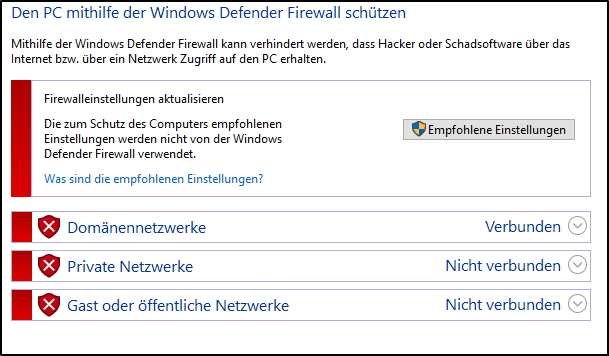
Das Deaktivieren der Firewall mittels PowerShell wird sofort und ohne Rückfrage ausgeführt. Es ist kein Neustart des Clients oder Servers nötig.
Windows Firewall wieder einschalten
Die Windows Firewall sollte wieder eingeschaltet werden, wenn die Gründe für die Deaktivierung nicht mehr gegeben sind. Durch die Änderung des Parameters -Enabled False auf -Enabled True wird die Windows Firewall wieder eingeschaltet.
# Windows Firewall aktivieren
Set-NetFirewallProfile -Profile Domain,Public,Private -Enabled True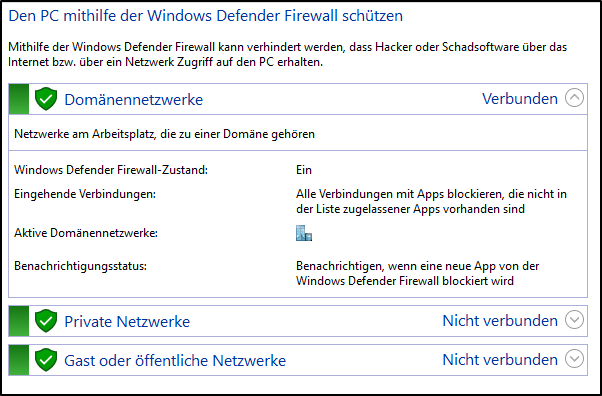
Ich selbst nutze diese Skripte für die automatisierte Installation von Windows Server 2016 / 2019 inkl. Systemanpassungen und Rolleninstallation. Hier umgehe ich mit der temporären Deaktivierung der Windows Firewall einige manuelle Rückfragen (Klicks) und kann mir anschließend sicher sein, die Firewall wieder aktiviert zu haben.
Fazit: Mit der PowerShell lässt sich schnell und einfach die Firewall ausschalten und anschließend wieder aktivieren. Besonders bei automatisierten Skripten macht das Windows Firewall deaktivieren über die PowerShell Sinn, weil einerseits keine Rückfrage erfolgt und das manuelle Umschalten über die GUI zu viel Zeit benötigen würde. Die Deaktivierung sollte trotz allem aber nur in Ausnahmefällen erfolgen – Sicherheit geht immer vor.
Auch Interessant:
- Windows Taskansicht deaktivieren
- Datum ändern per Windows PowerShell
- FSMO-Rollen übertragen mit der PowerShell
- PowerShell Skript ausführen





Hinterlasse einen Kommentar